Microsoft Excelの2010年の小計行にスタイルを適用する
この記事では、Microsoft Excel2010の小計行にスタイルを適用する方法を学習します。
小計:-このオプションは、小計と合計を挿入することにより、関連データの行をすばやく計算するために使用されます。
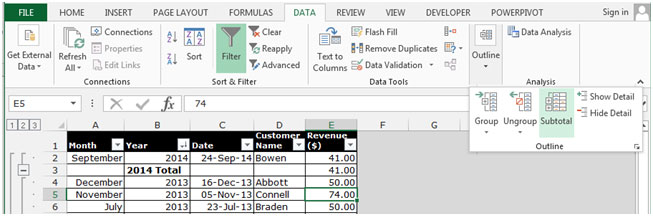
小計行にスタイルを適用する前に、データに小計を作成します。
MicrosoftExcelで小計を使用する方法を理解するために例を見てみましょう。
範囲A1:E18のデータがあり、列Aには月、列Bには年、列Cには日付、列Dには顧客名、列Eには収益($)が含まれています。
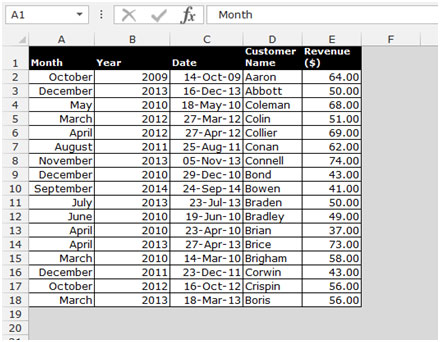
以下の手順に従ってください。-*データを年ごとに新しいものから古いものへと並べ替えます。
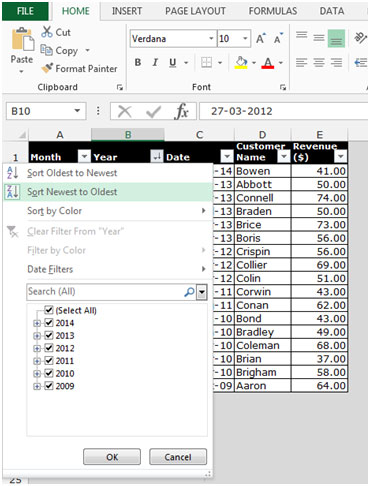
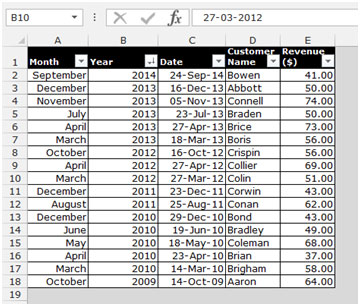
小計を[日付]フィールドに追加するには、以下の手順に従います。-* [データ]タブに移動し、[アウトライン]グループから[小計]を選択します。
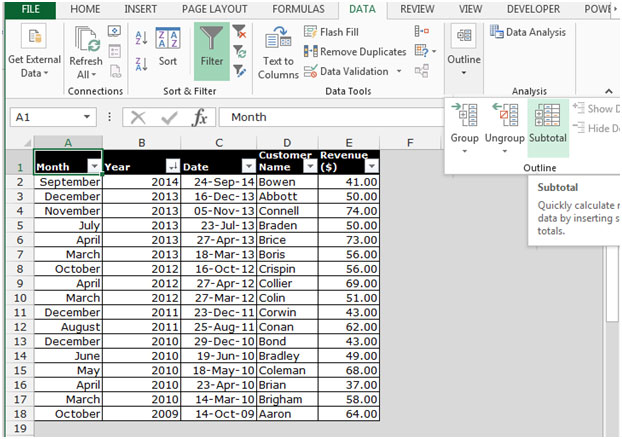
※小計ダイアログボックスが表示されます。
-
各変更時のドロップダウンリストから年を選択します。
-
フィールドを追加するには、関数のドロップダウンリストから[合計]を選択します。
-
[収益]を確認し、[OK]をクリックします。
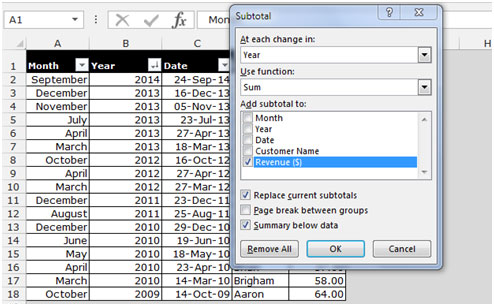
データは、MicrosoftExcelの日付フィールドに従って追加されます。
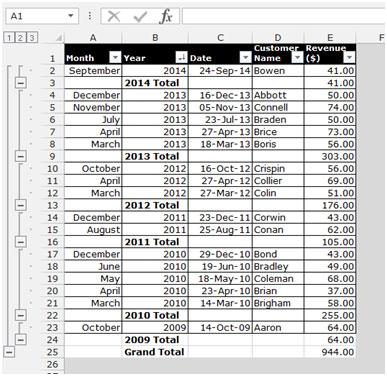
小計行にスタイルを適用するには、以下の手順に従います。-
リスト領域でセルを選択し、Ctrl + Shift +を押します。
-
すべてのデータが選択されます。
-
[データ]メニューから、[グループとアウトライン]、[設定]の順に選択します。
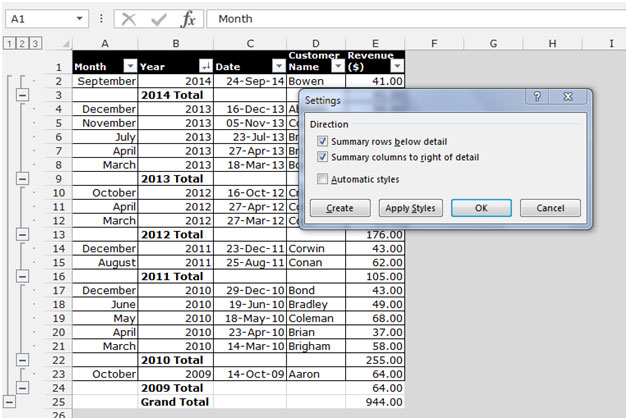
-
[スタイルの適用]をクリックします。
-
自動スタイルは小計行に適用されます。
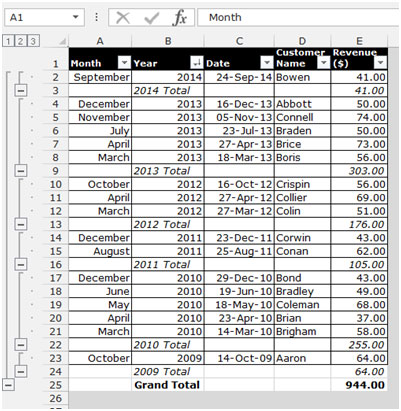
これは、MicrosoftExcelの小計行にスタイルを適用する方法です。